CodeceptJS with Playwright for E2E test
0. 들어가면서
E2E 테스트를 작성할 때 항상 Cypress 프레임워크를 사용했었다. 이번 프로젝트에선 새로운 CodeceptJS, Playwright 라는 프레임워크를 사용해 볼 기회가 생겼다. 이번 글에선 두 프레임워크에 대한 간단한 소개한다.
1. Playwright Framework
Playwright는 브라우저 테스트, 웹 스크래핑 테스트를 위해 마이크로소프트(microsoft)에서 개발한 자동화 프레임워크이다. 오픈 소스로 2020년 1월 31일에 공개되었다. 크로미움(chromium), 파이어폭스(firefox) 그리고 웹킷(webkit) 브라우저를 통해 테스트할 수 있다. 윈도우즈, 리눅스, 맥OS 에서 E2E 테스트가 가능하며 모바일 크롬이나 사파리(safari) 에뮬레이션도 가능하다. 다음과 같은 기능이 가능하다.
- 스크린샷
- E2E 테스트가 실패하는 모습을 스크린샷으로 저장
- 비디오 레코딩
- E2E 테스트로 동작하는 화면을 비디오로 레코딩 가능
- 테스트 트레이스(trace)
- DOM 스냅샷 확인 가능
- 에러, 네트워크, 메타데이터 확인 가능
Playwright 프레임워크 예제 코드를 살펴보면 제공하는 API만 다를 뿐 Cypress 프레임워크와 비슷하다.
import { test, expect } from '@playwright/test';
test('has title', async ({ page }) => {
await page.goto('https://playwright.dev/');
// Expect a title "to contain" a substring.
await expect(page).toHaveTitle(/Playwright/);
});
test('get started link', async ({ page }) => {
await page.goto('https://playwright.dev/');
// Click the get started link.
await page.getByRole('link', { name: 'Get started' }).click();
// Expects page to have a heading with the name of Installation.
await expect(page.getByRole('heading', { name: 'Installation' })).toBeVisible();
});
2. CodeceptJS Framework
Playwright 프레임워크는 Cypress 프레임워크과 크게 다르지 않다는 인상을 받았다. 반면 CodeceptJS 프레임워크는 코드 스타일에 큰 변화를 준다. Playwright, Cypress는 애플리케이션(혹은 브라우저) 관점에서 테스트 코드를 작성한 것 같은 느낌을 주지만, CodeceptJS는 사용자 관점에서 테스트를 작성하는 것처럼 느껴진다. 테스트에 주체가 page가 아닌 I이기 때문일지도 모르지만, 자연어로 테스트 코드를 작성하기 때문에 코드의 가독성이 좋고 유저 플로우(user flow)를 이해하기 쉽다.
Feature('ToDo');
Scenario('create todo item', ({ I }) => {
I.amOnPage('http://todomvc.com/examples/react/');
I.dontSeeElement('.todo-count');
I.fillField('What needs to be done?', 'Write a guide');
I.pressKey('Enter');
I.see('Write a guide', '.todo-list');
I.see('1 item left', '.todo-count');
});
CodeceptJS 프레임워크는 브라우저를 지원하는 도우미(helper) 프레임워크의 도움이 필요하다. CodeceptJS 공식 홈페이지를 보면 다음과 같은 아키텍처를 확인할 수 있다.
- 다음과 같은 도우미 프레임워크를 사용할 수 있다.
- Playwright
- Puppeteer
- WebDriver
- TestCafe
- 기타
- CodeceptJS 프레임워크로 작성한 도우미 프레임워크가 지원하는 브라우저 환경에서 테스트가 가능하다.
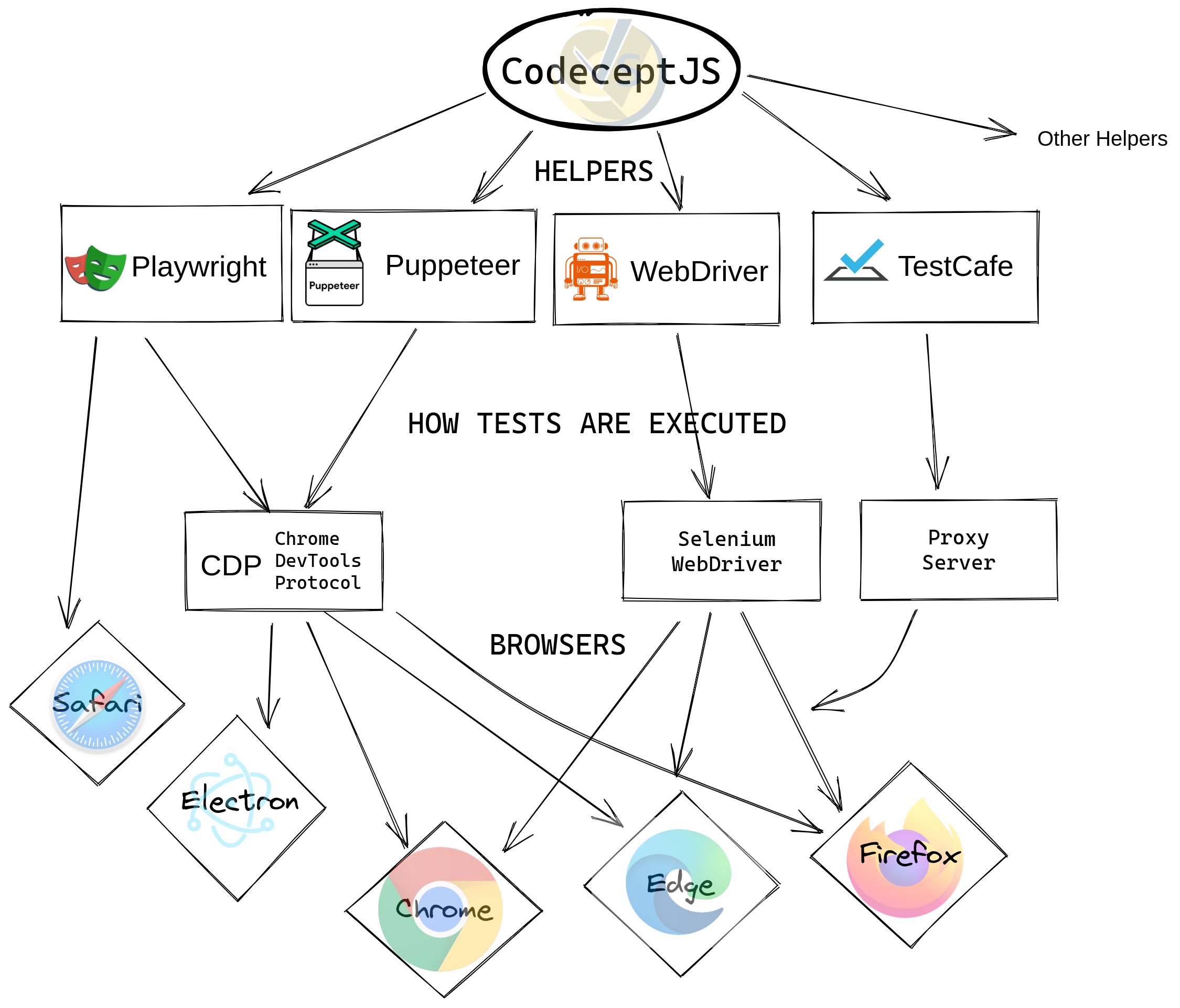
3. Testing with Playwright
도우미로 Playwright 프레임워크를 사용한 예제를 살펴본다. 공식 홈페이지에 자세히 나와 있지만, 간단한 로그인 기능을 테스트해본다.
3.1. Setup project for E2E test
E2E 테스트를 위한 프로젝트를 구성한다.
- e2e 디렉토리를 생성한다.
- e2e 디렉토리 내부에서 codeceptjs, playwright 의존성을 설치한다.
$ mkdir e2e
$ cd e2e
$ npm install codeceptjs playwright --save
프로젝트를 초기화한다. 여러 가지 값들을 지정하지만, 몇 가지만 메모한다.
- 테스트 코드 언어 - 타입스크립트
- 테스트 코드 위치 기본 값 사용 - ./*_test.ts
- 테스트 사이트 - http://localhost:8080
- 테스트 기능 - login
$ npx codeceptjs init
Welcome to CodeceptJS initialization tool
It will prepare and configure a test environment for you
Useful links:
👉 How to start testing ASAP: https://codecept.io/quickstart/#init
👉 How to select helper: https://codecept.io/basics/#architecture
👉 TypeScript setup: https://codecept.io/typescript/#getting-started
Installing to /Users/junhyunkang/Desktop/e2e
? Do you plan to write tests in TypeScript? Yes
? Where are your tests located? ./*_test.ts
? What helpers do you want to use? Playwright
? Where should logs, screenshots, and reports to be stored? ./output
? Do you want to enable localization for tests? http://bit.ly/3GNUBbh English (no localization)
Configure helpers...
? [Playwright] Browser in which testing will be performed. Possible options: chromium, firefox, webkit or electron chromium
? [Playwright] Base url of site to be tested http://localhost:8080
? [Playwright] Show browser window Yes
Steps file created at ./steps_file.ts
Config created at /Users/junhyunkang/Desktop/e2e/codecept.conf.ts
Directory for temporary output files created at './output'
Installing packages: typescript, ts-node, @types/node
added 17 packages, changed 1 package, and audited 1044 packages in 5s
88 packages are looking for funding
run `npm fund` for details
5 high severity vulnerabilities
To address all issues (including breaking changes), run:
npm audit fix --force
Run `npm audit` for details.
TypeScript Definitions provide autocompletion in Visual Studio Code and other IDEs
Definitions were generated in steps.d.ts
Almost ready... Next step:
Creating a new test...
----------------------
? Feature which is being tested (ex: account, login, etc) login
? Filename of a test login_test.ts
Test for login_test.ts was created in /Users/junhyunkang/Desktop/e2e/login_test.ts
--
CodeceptJS Installed! Enjoy supercharged testing! 🤩
Find more information at https://codecept.io
3.2. Write Login Test
간단하게 로그인 테스트를 작성해보자. 로그인 화면을 서비스하는 애플리케이션 코드는 이 글 하단 예제 코드 레포지토리에 함께 포함되어 있다. 이제 E2E 테스트 코드를 살펴보자.
- 로그인 화면으로 진입한다.
- 로그인 화면에서 사용자 정보를 입력한다.
- 로그인이 성공하면 메인 화면이 보이는지 확인한다.
Feature("login");
Scenario("When login Then I can see Hello World ", ({ I }) => {
I.amOnPage("/login"); // 1
I.waitForText("Please sign in", 1.5);
I.fillField("input[name=username]", "junhyunny"); // 2
I.fillField("input[name=password]", "12345");
I.click("Sign in");
I.wait(1.5);
I.see("Hello World"); // 3
});
package.json 파일에 npm 실행 스크립트를 추가한다.
{
"scripts": {
"clean:all": "rm -rf ./output || true",
"test": "codeceptjs run --steps " // this
},
"dependencies": {
"codeceptjs": "^3.6.5",
"playwright": "^1.46.1"
},
"devDependencies": {
"@types/node": "^22.5.1",
"prettier": "^3.3.3",
"ts-node": "^10.9.2",
"typescript": "^5.5.4"
}
}
아래 명령어를 사용해 E2E 테스트를 실행한다.
$ npm run test
> test
> codeceptjs run --steps
CodeceptJS v3.6.5 #StandWithUkraine
Using test root "/Users/junhyunkang/Desktop/2024-08-31-codecept-js-with-playwright/e2e"
login --
When login Then I can see Hello World
I am on page "/login"
I wait for text "Please sign in", 1.5
I fill field "input[name=username]", "junhyunny"
I fill field "input[name=password]", "12345"
I click "Sign in"
I wait 1.5
I see "Hello World"
✔ OK in 2650ms
브라우저가 열리고 E2E 테스트가 동작하는 모습을 확인할 수 있다.
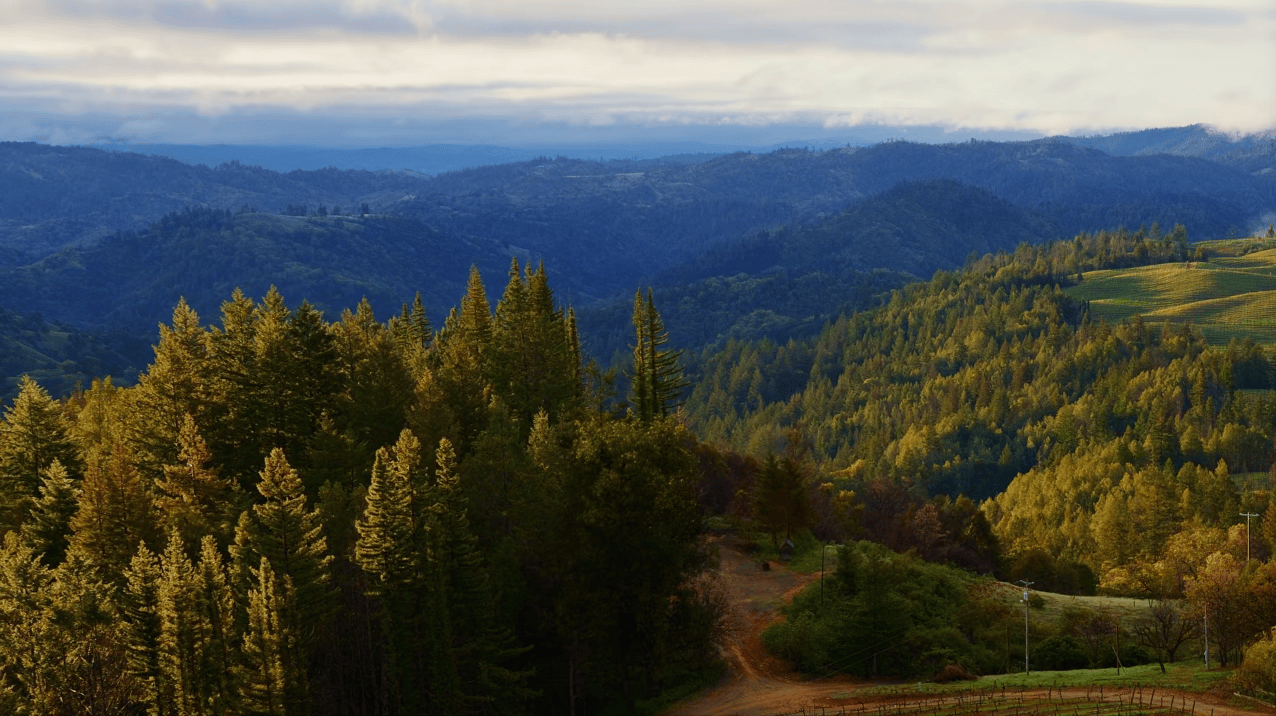
3.3. Refactoring with autoLogin plugin
위 테스트 코드는 몇 가지 개선이 필요하다.
- 로그인 기능은 자주 사용되기 때문에 재사용 가능하도록 리팩토링한다.
- 로그에 사용자 아이디와 비밀번호가 그대로 표현된다.
- 한번 로그인 후 세션이 살아있다면 재사용 할 수 있다.
CodeceptJS 프레임워크에서 제공하는 자동 로그인 플러그인과 자료형을 사용하면 위 문제들을 해결할 수 있다. 먼저 steps_file.ts 파일에 actor 객체에 로그인 함수를 추가한다.
- 로그인 함수를 호출할 때 파라미터는 Secret 타입을 사용한다.
- 테스트가 실행될 때 값이 마스킹(masking) 된다.
import Secret = CodeceptJS.Secret;
export = function () {
return actor({
login(username: Secret, password: Secret) { // this
this.amOnPage("/login");
this.waitForText("Please sign in", 1.5);
this.fillField("input[name=username]", username);
this.fillField("input[name=password]", password);
this.click("Sign in");
},
});
};
로그를 살펴보면 사용자 이름, 비밀번호가 마스킹 된 것을 확인할 수 있다.
$ npm run test
> test
> codeceptjs run --steps
CodeceptJS v3.6.5 #StandWithUkraine
Using test root "/Users/junhyunkang/Desktop/workspace/blog/blog-in-action/2024-08-31-codecept-js-with-playwright/e2e"
login --
When login Then I can see Hello World
I am on page "/"
I set cookie [{"name":"JSESSIONID","value":"9BF6066C279589F0E70A4C84B9679D41","domain":"localhost","path":"/","expires":-1,"httpOnly":true,"secure":false,"sameSite":"Lax"}]
I am on page "/"
I see "Hello World"
I clear cookie
I login *****, *****
I am on page "/login"
I wait for text "Please sign in", 1.5
I fill field "input[name=username]", *****
I fill field "input[name=password]", *****
I click "Sign in"
I grab cookie
I wait 1.5
I see "Hello World"
✔ OK in 4241ms
위 코드는 다음과 같이 재사용이 가능하다. 테스트 계정을 사용하는 경우 사용자 이름, 비밀번호는 환경 변수를 사용해 형상 관리되지 않도록 구성할 수 있다. 이 글은 단순한 예제이므로 사용자 이름과 비밀번호를 하드 코딩했다.
I.login(secret("junhyunny"), secret("12345"));
위처럼 actor 객체에 함수 추가함으로써 로그인 기능 재사용, 아이디와 비밀번호가 로그에 표시되는 문제는 해결되었다. 다음 문제인 로그인 세션 재사용을 위해선 플러그인을 사용한다. codecept.conf.ts 파일에 autoLogin 플러그인을 활성화한다.
- autoLogin 플러그인을 활성화한다.
- 로그인 함수 이름을 지정한다.
- 기본 값은
login이지만, 이름을loginAs로 변경하여 사용한다.
- 기본 값은
- JUNHYUNNY 사용자를 추가하고 해당 객체에 두 개의 함수를 추가한다.
- login 함수
- 사용자 로그인을 수행한다.
- 로그인을 수행하기 전에 기존 쿠키는 정리한다.
- I 객체에 정의된 login 함수를 사용한다.
- check 함수
- 기존에 갖고 있는 쿠키를 사용해 서버 세션을 재사용할 수 있는지 확인한다.
- 인증된 사용자만 접근할 수 있는 경로로 이동 후 특정 리소스를 확인한다.
- 리소스 확인이 실패한 경우 로그인을 처음부터 다시 시도한다.
- login 함수
export const config: CodeceptJS.MainConfig = {
tests: "./*_test.ts",
output: "./output",
helpers: {
Playwright: {
browser: "chromium",
url: "http://localhost:8080",
show: true,
},
},
include: {
I: "./steps_file",
},
name: "e2e",
plugins: {
autoLogin: { // this
enabled: true,
saveToFile: true,
inject: "loginAs",
users: {
JUNHYUNNY: {
login: (I: CodeceptJS.I) => {
I.clearCookie();
I.login(secret("junhyunny"), secret("12345"));
},
check: (I) => {
I.amOnPage("/");
I.see("Hello World");
},
},
},
},
},
};
이제 테스트 코드에서 loginAs 함수를 주입 받아서 사용할 수 있지만, 타입스크립트이기 때문에 타입 에러가 발생한다. 컴파일 에러를 방지하기 위해 steps.d.ts 파일을 수정한다.
- SupportObject 인터페이스에 loginAs 함수를 추가한다.
- 특정 사용자만 로그인 할 수 있도록 User 타입을 지정한다.
- 현재 코드에서 User 타입은 “JUNHYUNNY”만 존재한다.
/// <reference types='codeceptjs' />
type steps_file = typeof import("./steps_file");
declare namespace CodeceptJS {
type User = "JUNHYUNNY";
interface SupportObject {
I: I;
current: any;
loginAs: (user: User) => void; // this
}
interface Methods extends Playwright {}
interface I extends ReturnType<steps_file> {}
namespace Translation {
interface Actions {}
}
}
테스트 코드는 다음과 같이 변경할 수 있다.
"JUNHYUNNY"사용자로 로그인한다.
Feature("login");
Scenario("When login Then I can see Hello World ", ({ I, loginAs }) => {
loginAs("JUNHYUNNY");
I.wait(1.5);
I.see("Hello World");
});

댓글남기기